- Mwandishi Jason Gerald [email protected].
- Public 2024-01-19 22:14.
- Mwisho uliobadilishwa 2025-01-23 12:48.
WikiHow inafundisha jinsi ya kurejesha toleo la awali la Windows kwenye kompyuta yako. Kumbuka kuwa lazima uwe na faili au urejeshe vidokezo ili urejeshe mipangilio ya mfumo (mfumo wa kurejesha). Ikiwa unataka kurejesha mipangilio kwenye kompyuta ya Mac, utahitaji kutumia Time Machine.
Hatua
Sehemu ya 1 ya 3: Kuunda Sehemu ya Kurejesha
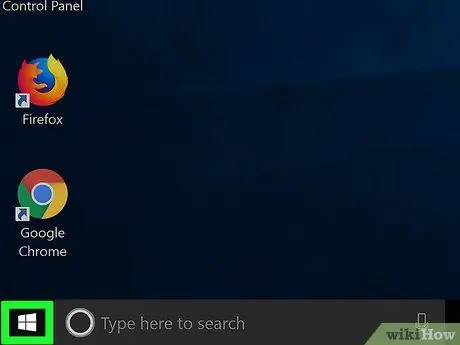
Hatua ya 1. Fungua menyu ya "Anza"
Bonyeza nembo ya Windows inayoonekana kwenye kona ya chini kushoto ya skrini.
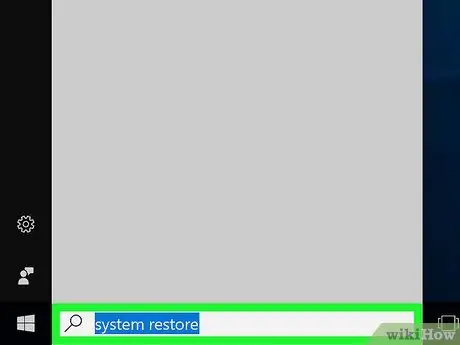
Hatua ya 2. Andika mfumo wa kurejesha kwenye menyu ya "Anza"
Baada ya hapo, kompyuta itatafuta menyu ya nukta ya kurudisha (rejeshea menyu ya uhakika).
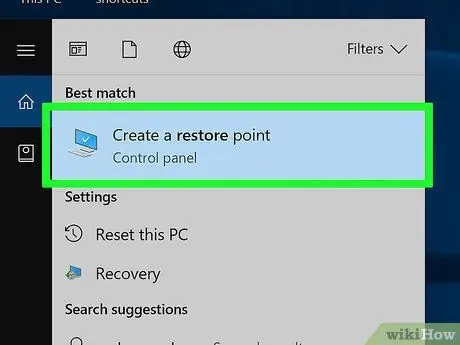
Hatua ya 3. Bonyeza Unda hatua ya kurejesha
Chaguo hili linaonyeshwa na ikoni ya kufuatilia juu ya skrini.
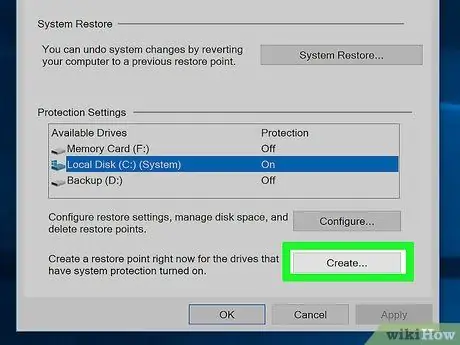
Hatua ya 4. Bonyeza Unda…
Iko kona ya chini kulia ya dirisha la "Mfumo wa Kurejesha". Baada ya hapo, dirisha jipya litafunguliwa.
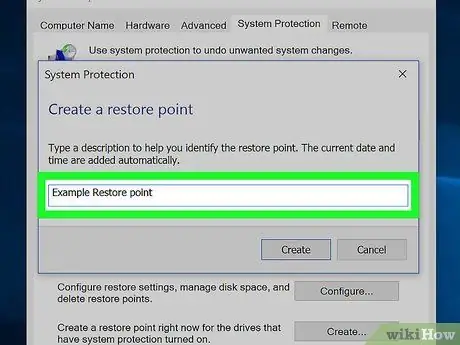
Hatua ya 5. Ingiza jina la uhakika la kurejesha
Bonyeza uwanja wa maandishi katikati ya dirisha, kisha andika jina la nukta ya kurudisha.
Huna haja ya kuingiza tarehe au saa kwa sababu mpango wa Kurejesha Mfumo utarekodi tarehe na wakati hatua ya kurejesha iliundwa
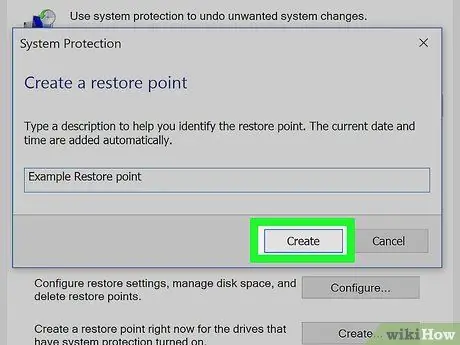
Hatua ya 6. Bonyeza Unda
Iko chini ya uwanja wa maandishi. Baada ya hapo, hatua ya kurejesha itaundwa. Mchakato unaweza kuchukua dakika chache.
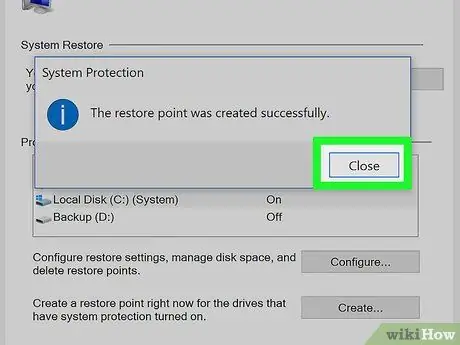
Hatua ya 7. Bonyeza Funga wakati unachochewa
Iko chini ya dirisha.
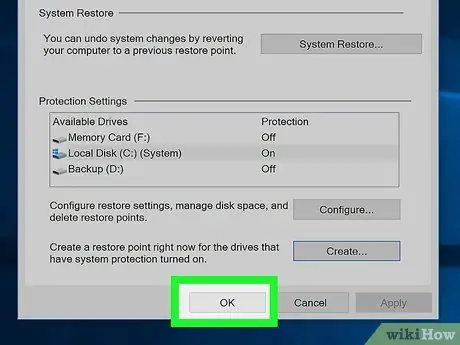
Hatua ya 8. Bonyeza OK
Iko chini ya dirisha la "Mfumo wa Kurejesha". Baada ya hapo, dirisha litafungwa. Sasa unaweza kurejesha mipangilio ya kompyuta, wakati wowote unahitaji.
Sehemu ya 2 ya 3: Kurejesha Mipangilio Kupitia Desktop
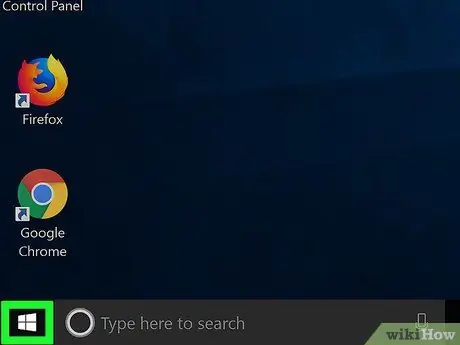
Hatua ya 1. Fungua menyu ya "Anza"
Bonyeza nembo ya Windows kwenye kona ya chini kushoto ya skrini.
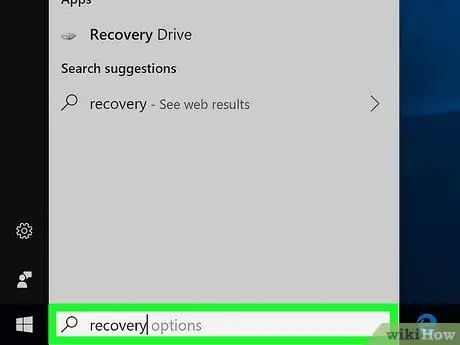
Hatua ya 2. Andika ahueni kwenye menyu ya "Anza"
Baada ya hapo, kompyuta itatafuta mpango wa "Upyaji".
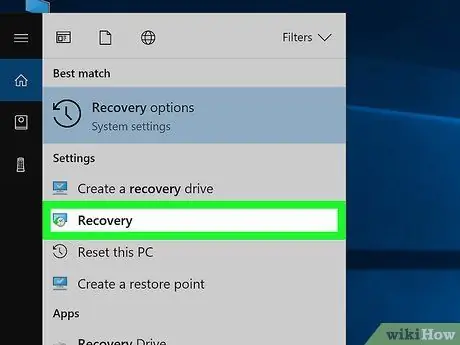
Hatua ya 3. Bonyeza Ufufuzi
Chaguo hili linaonyeshwa na aikoni ya kufuatilia kompyuta ya bluu iliyoonyeshwa juu ya dirisha la "Anza". Baada ya hapo, dirisha la programu ya Kupona litaonyeshwa.
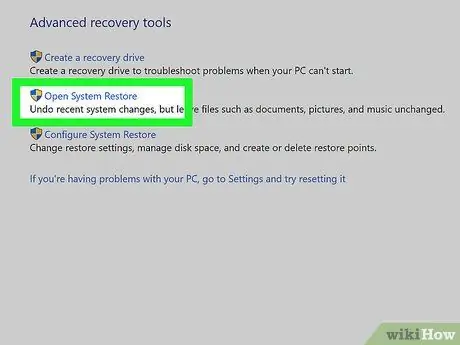
Hatua ya 4. Bonyeza Fungua Mfumo wa Kurejesha
Kiungo hiki kiko juu ya dirisha la "Upyaji". Baada ya hapo, dirisha la "Mfumo wa Kurejesha" litafunguliwa.
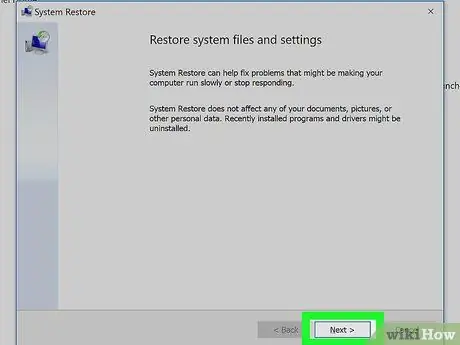
Hatua ya 5. Bonyeza Ijayo
Iko chini ya dirisha.
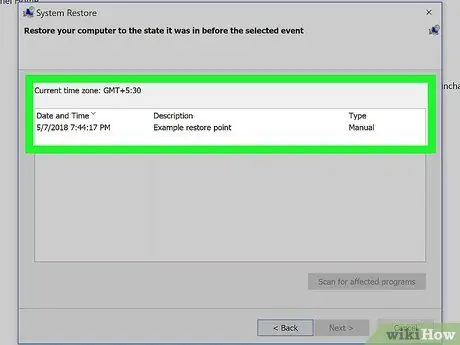
Hatua ya 6. Chagua hatua ya kurejesha
Bonyeza jina la hatua ya kurejesha inayoonekana katikati ya ukurasa. Hakikisha tarehe iliyoonyeshwa kushoto kwa jina ni sahihi kabla ya kuendelea na hatua inayofuata.

Hatua ya 7. Bonyeza Ijayo
Chaguo hili liko chini ya ukurasa.
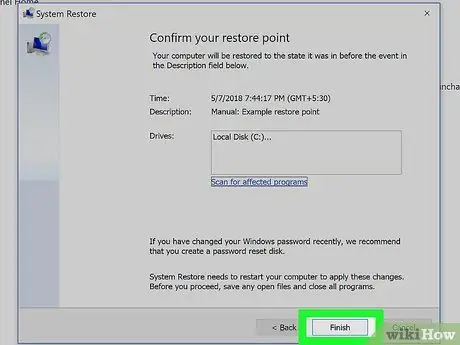
Hatua ya 8. Bonyeza Maliza
Iko chini ya dirisha la "Mfumo wa Kurejesha". Baada ya hapo, mipangilio itarudishwa kwa kompyuta. Mchakato unaweza kuchukua kutoka dakika chache hadi zaidi ya saa. Pia, kompyuta itaanza upya (angalau) mara moja wakati wa mchakato wa kupona.
Sehemu ya 3 ya 3: Kurejesha Mipangilio Kupitia Menyu ya "Mipangilio ya hali ya juu"
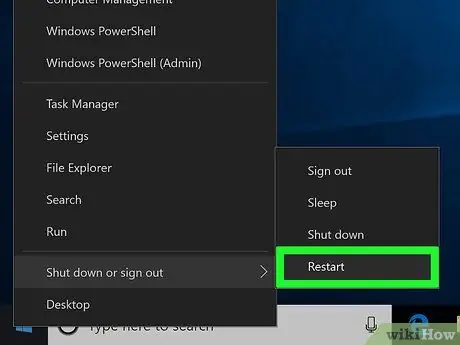
Hatua ya 1. Fungua menyu ya "Mipangilio ya hali ya juu"
Menyu hii ni muhimu wakati kompyuta kila wakati imekwama katika awamu ya kuanza upya. Subiri hadi amri "Bonyeza [kitufe] kwa chaguzi za juu" (au sawa) inavyoonyeshwa wakati kompyuta inapoanza, kisha bonyeza kitufe kinacholingana na ujumbe (kifungu "[ufunguo]").
- Ikiwa umeingiza tena ukurasa wa kwanza wa kupakia kwa sababu kompyuta inaonyesha skrini ya samawati (skrini ya samawati ya kifo), subiri ujumbe "Chagua chaguo" uonekane baada ya dakika chache.
- Ili kufikia menyu ya "Mipangilio ya hali ya juu" kutoka kwa eneo-kazi, nenda kwenye " Anza ", Bonyeza ikoni" Nguvu ”Kwenye kona ya chini kushoto mwa menyu, bonyeza na ushikilie Shift huku ukibonyeza chaguo" Anzisha tena ”, Na utoe kitufe cha Shift wakati ukurasa wa" Chaguzi za Juu "unaonyeshwa.
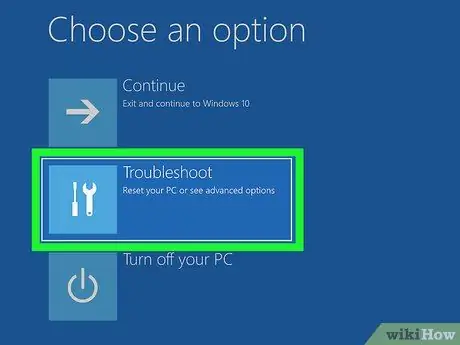
Hatua ya 2. Bonyeza Tatuzi
Chaguo hili linaonyeshwa na bisibisi na ikoni ya ufunguo.
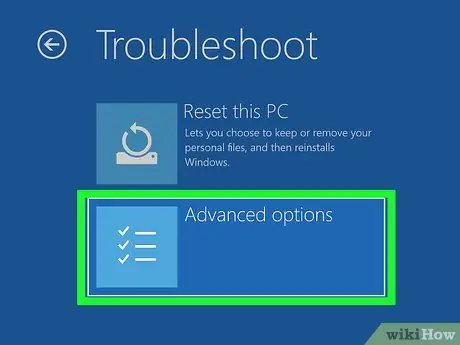
Hatua ya 3. Bonyeza Chaguzi za hali ya juu
Unaweza kupata chaguzi hizi kwenye ukurasa wa "Shida za Matatizo".
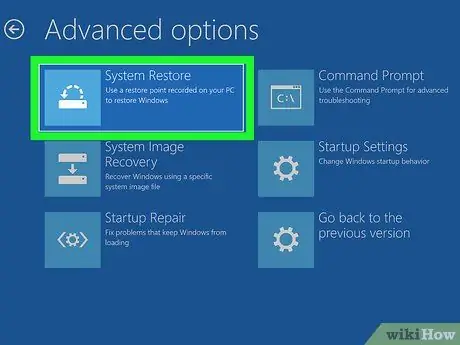
Hatua ya 4. Bonyeza Mfumo wa Kurejesha
Ni juu ya ukurasa wa "Chaguzi za Juu". Baada ya hapo, utachukuliwa kwenye ukurasa wa kuingia wa "Mfumo wa Kurejesha".
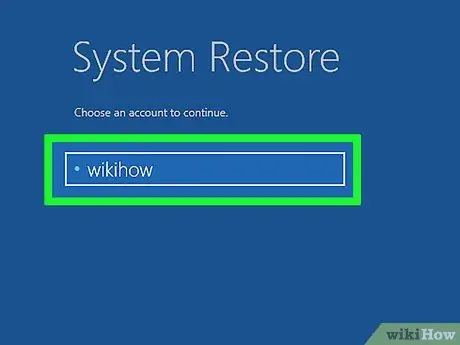
Hatua ya 5. Chagua akaunti
Bonyeza jina la akaunti inayofaa. Ikiwa una akaunti moja tu kwenye kompyuta yako, ukurasa huu utaonyesha jina moja tu.
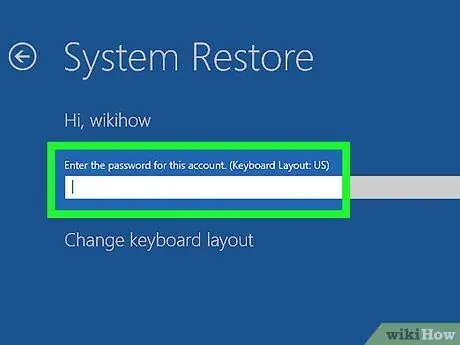
Hatua ya 6. Ingiza nywila ya akaunti
Nenosiri hili linaweza kutofautiana na nywila inayotumiwa kuingia kwenye akaunti yako ya Microsoft, kulingana na mipangilio yako.
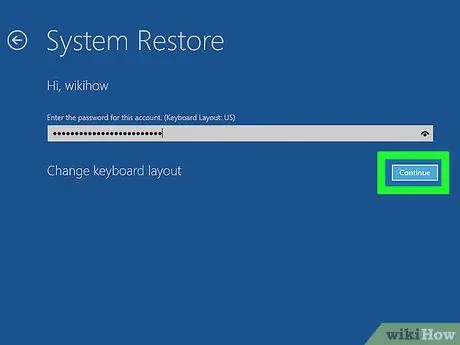
Hatua ya 7. Bonyeza Endelea
Baada ya hapo, nenosiri litatumwa na utapelekwa kwenye ukurasa wa akaunti.
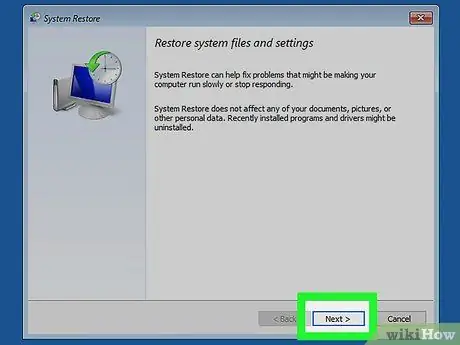
Hatua ya 8. Bonyeza Ijayo
Iko chini ya dirisha la "Mfumo wa Kurejesha".
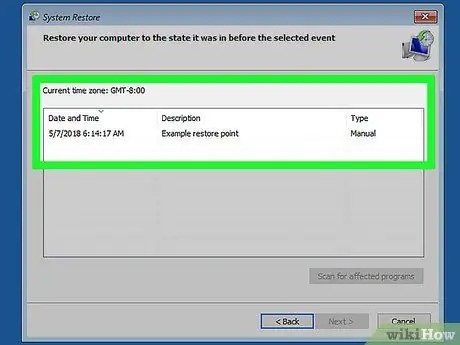
Hatua ya 9. Chagua hatua ya kurejesha
Bonyeza hatua ya kurejesha ambayo unataka kurejesha. Hakikisha tarehe iliyoonyeshwa kushoto kwa jina ni sahihi.
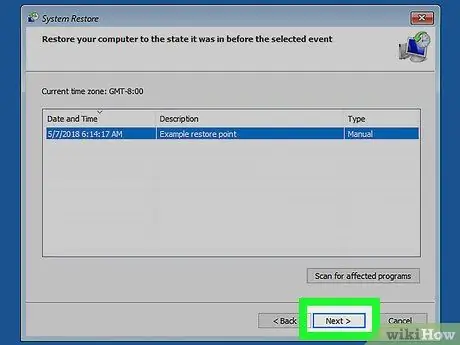
Hatua ya 10. Bonyeza Ijayo
Iko chini ya dirisha.
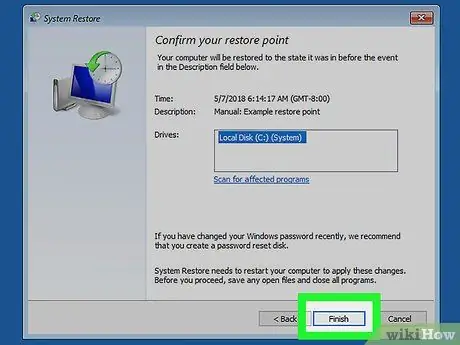
Hatua ya 11. Bonyeza Maliza
Chaguo hili liko chini ya dirisha, Baada ya hapo, mipangilio itarudishwa kwa kompyuta. Mchakato unaweza kuchukua kutoka dakika chache hadi zaidi ya saa. Kompyuta inaweza pia kuanza tena (angalau) mara moja wakati wa mchakato.
Vidokezo
- Ikiwa utaweka programu baada ya kuunda alama za kurudisha, zitafutwa wakati wa kurudisha mfumo kwa nukta ya kurudisha.
- Ni wazo nzuri kuunda mahali pa kurejesha kabla ya kuchukua hatua yoyote ambayo inaweza kuharibu kompyuta yako (kwa mfano kubadilisha Usajili au kusanikisha programu ambayo inaweza kuwa na shida).






